Schnittstelle zu Portalen
Die Schnittstelle zu Portalen ("SingleSignOn-Schnittstelle", kurz "SSO") ist ein Feature, das in der Regel nur für B2B-Shops eingesetzt wird. Der Nutzer meldet sich hierbei nicht im Shop an, sondern in einem externen Portal. Dort wird der Nutzer anhand der Anmeldedaten authentifiziert und pauschal autorisiert.
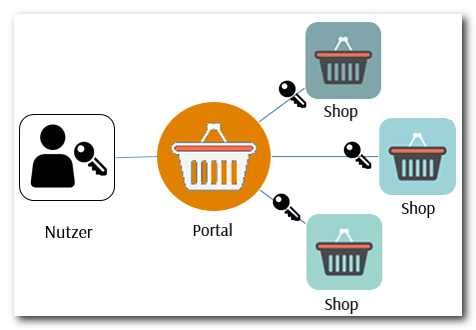
Aus dem Portal heraus kann nun eine Verlinkung zu Ihrem Shop erfolgen. Dabei wird seine E-Mail-Adresse, die er zur Anmeldung im Portal eingegeben hat, an den Shop übermittelt. Ist diese in der Shop-Datenbank vorhanden, wird er automatisch im Shop eingeloggt.
|
▪Die SSO-Funktion muss von der WEBSALE-Technik freigeschaltet werden. ▪Die E-Mail-Adresse und alle Kundendaten (Rechnungs-, Lieferadresse) müssen in der Shop-Datenbank existieren und vorab importiert werden. Weitere Informationen erhalten Sie von Ihrem WEBSALE-Ansprechpartner. |
Inhalt
Integration der Schnittstelle zwischen Portal und Shop
Integration der Schnittstelle zwischen Portal und Shop
Für die Integration der SSO-Schnittstelle zu Portalen gehen Sie bitte wie folgt vor:
1. WEBSALE mit dem Einrichten der Verlinkung beauftragen
Nach Beauftragung des Features (siehe "Hinweise") nimmt WEBSALE die Hinterlegung der speziellen Link-URL zu Ihrem Shop im Portal vor.
Diese übergibt die vom Portal generierte eindeutige Kennung (SessionID) mittels Parameter an den Shop (Timeout nach 2 Stunden).
2. Zuweisen eines Fehler-Templates in der Shopkonfiguration shop.config
Im Falle eines Fehlers (ungültige SessionID/E-Mail-Adresse, Timeout, interner Fehler etc.) wird der Nutzer auf eine konfigurierbare Fehlerseite verlinkt.
Ergänzen Sie an beliebiger Stelle in der Shopkonfiguration shop.config den Abschnitt MKForumSSO mit dem Parameter TemplateError und tragen Sie den Namen eines neuen Templates ein, z. B. sso_error.htm.
<MKForumSSO>
TemplateError = sso_error.htm
</MKForumSSO>
![]() Referenz: Abschnitt MKForumSSO
Referenz: Abschnitt MKForumSSO
3. Erstellen des Fehler-Templates
Legen Sie ein neues Template an und speichern Sie es in Ihrem Templateverzeichnis, z. B. benutzer/templates/translation, unter dem Namen wie in Schritt 2 hinter TemplateError= angegeben.
Fügen Sie auf diesem Template beispielsweise folgenden Inhalt ein:
<body>
<h1>Zugriff verweigert!</h1>
Bei der Weiterleitung zum Shop ist ein Fehler aufgetreten.
<a href="https://www.clever-einkaufen-portal.de/">Zurück zum Portal</a>
</body>